Azure OpenAI ServiceとChatGPT連携を行う場合、Azure OpenAI ServiceからエンドポイントのターゲットURIとキーの取得を行ってください。
前提
※Azureサブスクリプションを作成し、Azure OpenAI Serviceへのアクセスが承認済みであること。
Azure OpenAI ServiceからエンドポイントのターゲットURIとキーを取得
1. Microsoft Azureポータルにログイン
Microsoft Azureポータルにログインします。
2. リソースの作成
2-1. 「リソースの作成」をクリックし、「リソースの作成」画面に移動します。
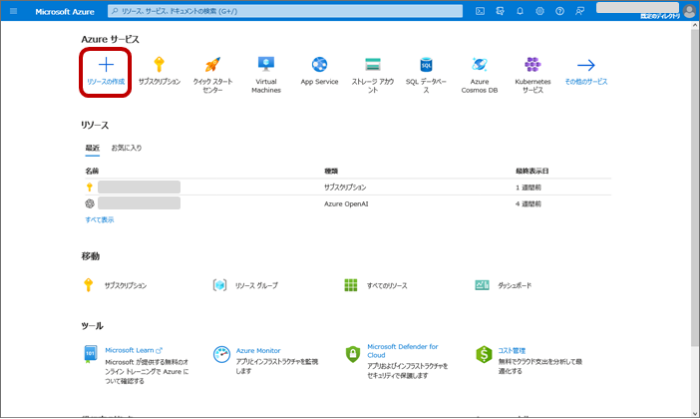
2-2. 検索ボックスに「Azure OpenAI」を入力し検索します。
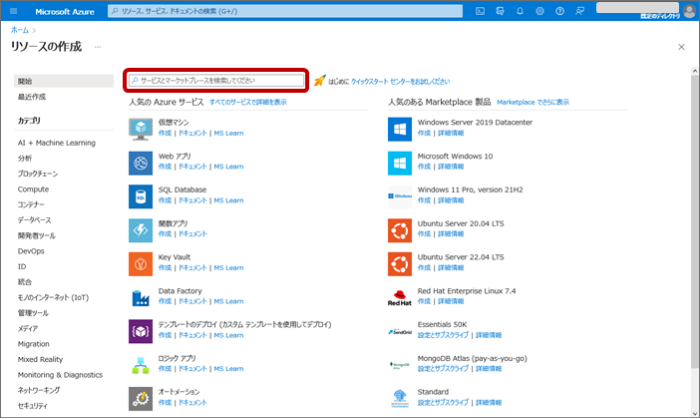
2-3. 検索結果の中からAzure OpenAIの「作成」から「Azure OpenAI」をクリックし、「Azure OpenAIの作成」画面に移動します。

2-4. 「Azure OpenAIの作成」画面で以下の基本情報を入力し、「次へ」をクリックします。
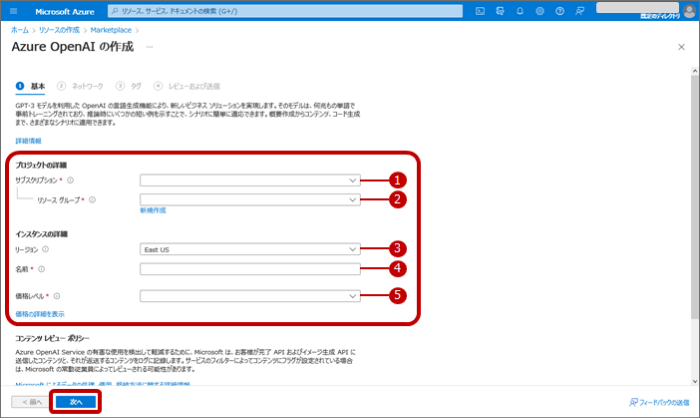
| 番号 | 項目名 | 説明 |
|---|---|---|
| ① | サブスクリプション | Azureサブスクリプションを選択します。 |
| ② | リソースグループ | リソースを保持するグループを選択するか、新たに作成します。 |
| ③ | リージョン | 利用するリージョンを選択します。 |
| ④ | 名前 | リソースの名前を入力します。 |
| ⑤ | 価格レベル | 価格レベルを選択します。 |
2-5. ネットワーク設定で種類を選択し、「次へ」をクリックします。
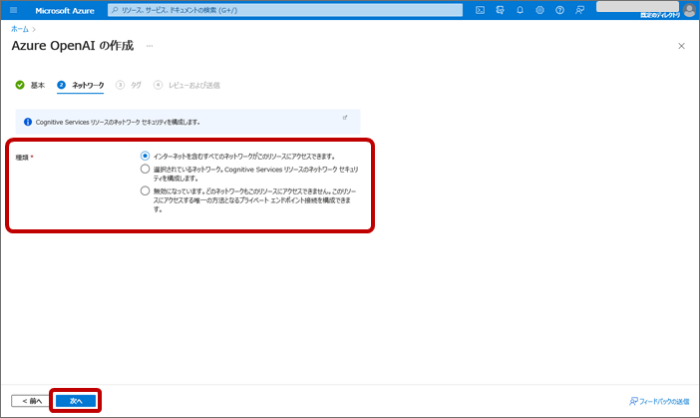
2-6. 任意でタグの情報を入力し、「次へ」をクリックします。
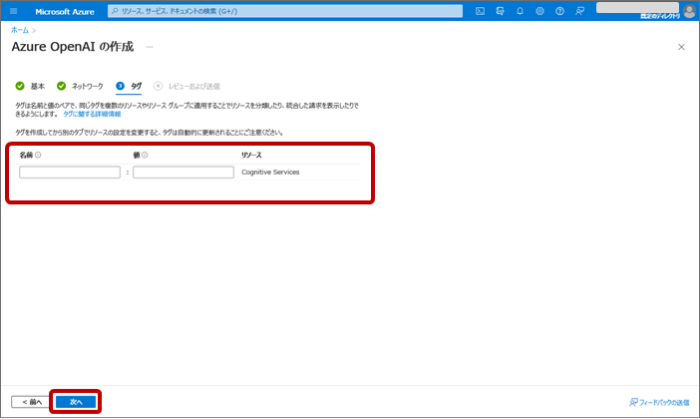
2-7. 設定内容に問題がなければ「作成」をクリックし、リソースを作成します。
しばらくすると「デプロイが完了しました」と表示されます。
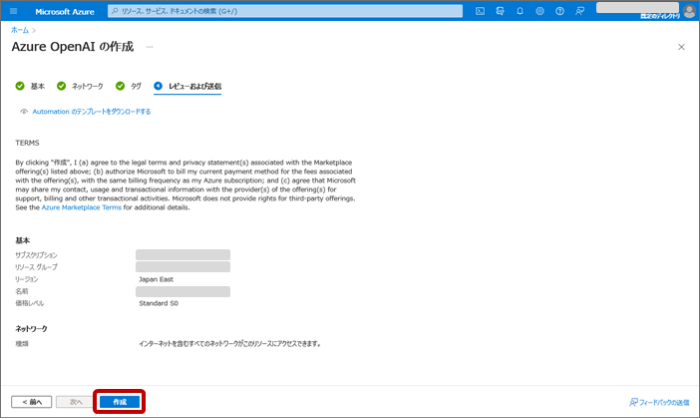
2-8. 完了の表示を確認したら「リソースに移動」をクリックし、リソースの概要画面に移動します。
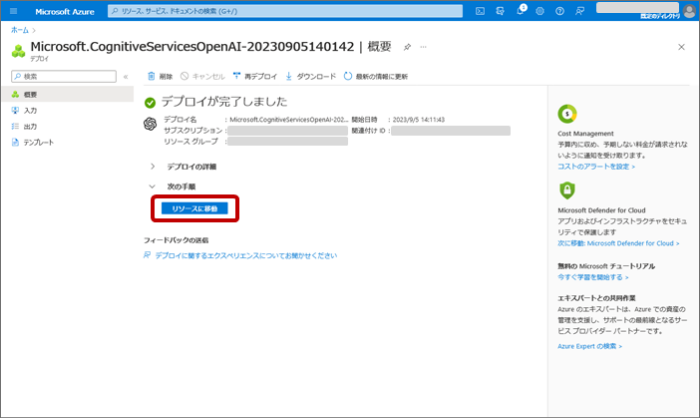
以上で、リソースの作成は完了です。
続いてモデルのデプロイを行います。
3. モデルのデプロイ
3-1. リソースの概要画面で「Explore Azure AI Foundry portal」をクリックしてAzure AI Foundryを起動します。

3-2. 「デプロイの作成」をクリックします。

3-3. 作成するモデルを選択し、「確認」をクリックします。

3-4. 作成するモデルの情報を入力し、「デプロイ」をクリックしモデルを作成します。

3-5. 作成後、左メニューの「デプロイ」からデプロイの一覧を開き、作成したモデルが表示されていることを確認します。

以上で、モデルのデプロイは完了です。
続いてエンドポイントのターゲットURIとキーの取得を行います。
4. エンドポイントのターゲットURIとキーの取得
4-1. 左メニューの「デプロイ」からデプロイの一覧を開き、作成したモデルをクリックします。

4-2. エンドポイントのターゲットURIとキーをコピーします。

以上で、エンドポイントのターゲットURIとキーの取得は完了です。
以下の説明に従い、ChatLuckのチャットボット設定画面にエンドポイントのターゲットURIとキーを入力してください。
| 項目名 | 説明 |
|---|---|
| URL | 上記「Azure OpenAI ServiceからエンドポイントのターゲットURIとキーを取得」の「4. エンドポイントのターゲットURIとキーの取得」でコピーしたターゲットURIを入力します。 |
| OpenAI APIキー | 上記「Azure OpenAI ServiceからエンドポイントのターゲットURIとキーを取得」の「4. エンドポイントのターゲットURIとキーの取得」でコピーしたキーを入力します。 |